
大家在使用手机qq进行聊天的时候,经常会给好友发送语音消息,不过在使用手机qq发语音消息的时候却提示录音失败,请稍后重试,这是怎么回事又该怎么办呢,qq不能发语音怎么回事,下面小编就给大家带来手机qq提示录音失败解决教程。
qq官方最新版:http://m.cr173.com/x/7399
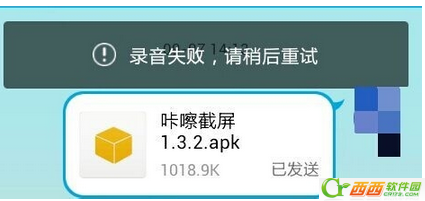
原因分析
1.QQ版本问题,将QQ更新到最新版本。
2语音设置权限未打开,打开语音设置,允许QQ录音,所有隐私权限都开了之后,再发一次语音试试看
手机qq提示录音失败解决教程
打开你的“360手机卫士”

点击“安全防护”
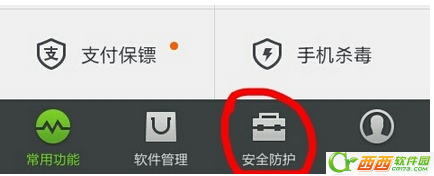
进入安全防护界面点击“超强模式”
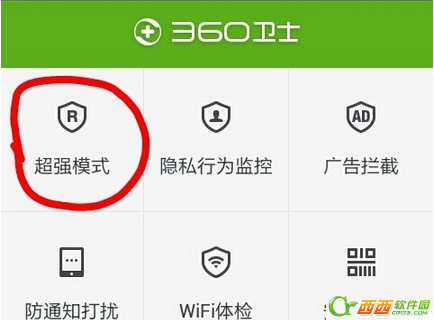
再点击“隐私行为监控”
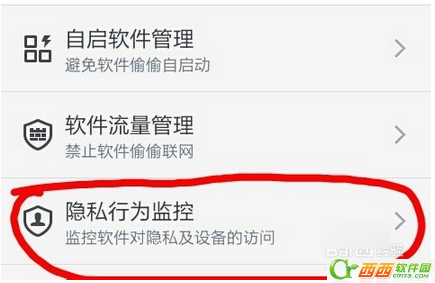
进入“隐私行为监控”界面,点击“按权限查看”
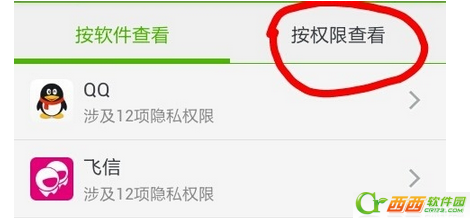
点击“使用话筒录音/通话录音”权限
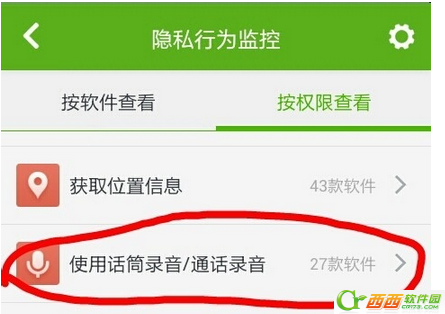
QQ的使用话筒录音/通话录音时是“禁止”的
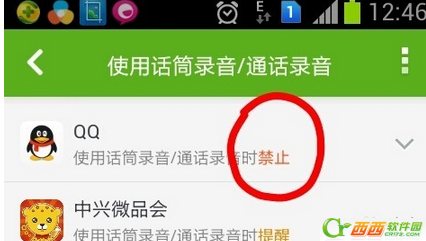
点击“使用话筒录音/通话录音时“允许”
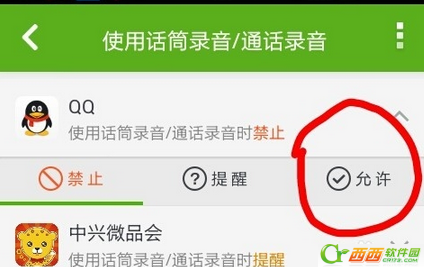
进入QQ软件找到一个好友试试
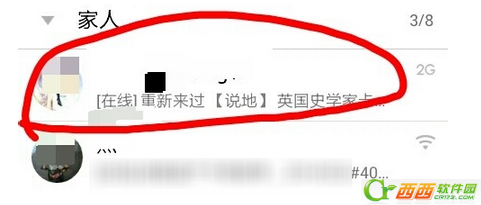
点击“发消息”
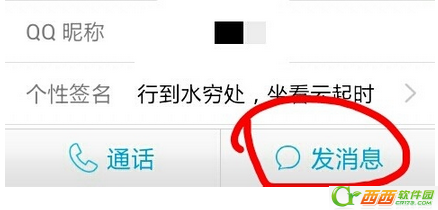
点击“倒括号”图标
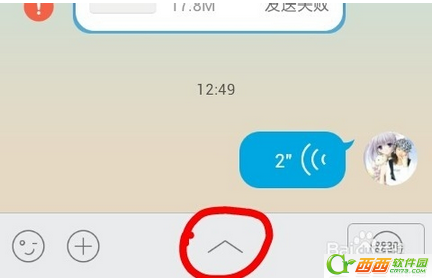
按住“录音”图标说话
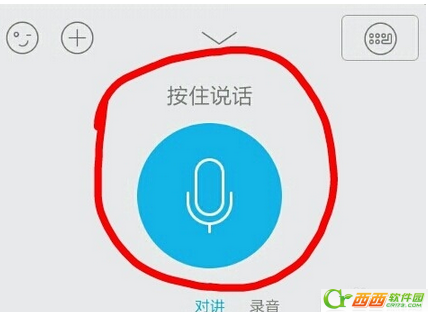
(调整成功啦)手一松开,语言就发送给对方了,你也快来调整吧!
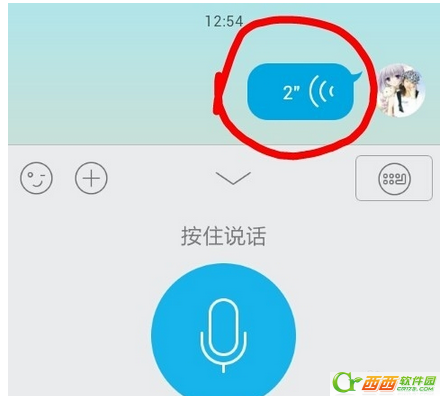
相关阅读
热门教程
最新教程